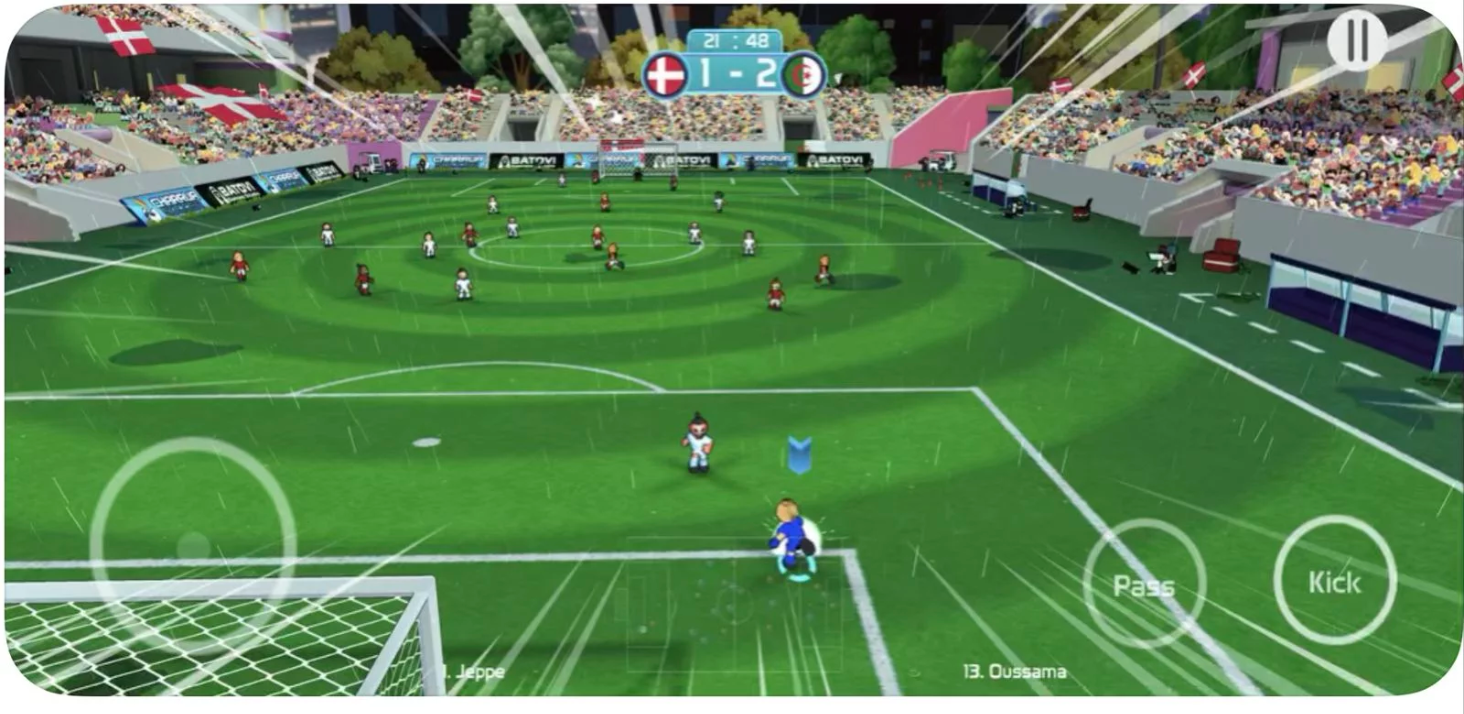Bagaimana Vektor Gambar yang Ada

Grafik vektor digunakan dalam logo, ilustrasi, dan juga gambar. Meskipun ini mungkin tidak jelas bagi orang yang tidak bekerja dengan pengeditan foto, gambar vektor memainkan peran penting dalam desain situs web, desain grafis, dan pemasaran komersial. Sebagian besar, gambar vektor dibuat dari awal. Namun, Anda dapat mencoba dan mengubah gambar apa pun menjadi gambar vektor.
Gambar Bitmap dan Vektor
Untuk benar-benar memahami cara "membuat vektor" gambar, Anda perlu memahami perbedaan antara bitmap dan gambar vektor.
Gambar Bitmap
Sering dilihat dan cukup mendasar untuk memulai, gambar bitmap diekspresikan melalui, well, bitmap (.JPEG, .PNG). Ini berarti bahwa mereka menggunakan piksel dalam kolom dan baris yang terbuat dari warna berbeda dan warna berbeda dengan warna yang sama untuk menampilkan gambar. Tambahkan sejumlah besar piksel kecil dan Anda mendapatkan gambar yang jelas. Semakin kecil pikselnya, semakin jelas gambarnya.
Namun, inilah yang membuat gambar bitmap bergantung pada resolusi. Setiap kali Anda mencoba dan mengubah ukuran gambar, kualitasnya akan berubah. Ini tidak ideal untuk situs web dan desain grafis. Misalnya, ketika Anda perlu mengubah ukuran gambar banyak kali (layer, dll.) Hal yang sama berlaku untuk pemasaran komersial.
Gambar Vektor
Seluruh titik gambar vektor adalah untuk menyelesaikan ketergantungan resolusi. Karena berbasis path, gambar vektor mudah diukur. Ini berarti bahwa mereka terdiri dari persamaan matematika, yang berarti gambar pada dasarnya terdiri dari rangkaian data yang dapat dikenali dan ditampilkan oleh program komputer. Meskipun sepenuhnya dapat diskalakan dan mudah diedit, gambar vektor tidak pernah terlihat realistis foto. Di sisi lain, komponen dan bentuk gambar vektor dapat diperhalus dan diubah ukurannya, tanpa merusak / menghancurkan gambar.
Mengubah ke Gambar Vektor
Untuk mengubah gambar bitmap menjadi gambar vektor, Anda harus menggunakan video atau perangkat lunak pengeditan gambar. Terutama, Adobe Illustrator adalah editor grafik vektor yang dapat Anda gunakan, tetapi Anda dapat membuat vektor gambar dengan menggunakan Photoshop dan Gimp + Inkscape, serta banyak program pengeditan foto lainnya.
Ilustrator
Illustrator sebenarnya dikembangkan oleh Adobe untuk gambar vektor. Meskipun umumnya digunakan untuk membuat gambar vektor dari awal, ini juga dapat membantu Anda mengubah gambar bitmap Anda menjadi vektor. Memvariasikan gambar dalam Adobe Illustrator cukup mudah.
Pertama, buka bitmap yang ingin Anda konversi di Illustrator. Sekarang, buka Jejak Langsung pilihan, ditemukan di Control Panel. Arahkan ke menu Menelusuri Preset dan Opsi dan mengakses menu. Opsi yang ada memungkinkan Anda untuk memilih pengaturan mana yang ingin Anda gunakan untuk membuat vektor gambar. Anda mungkin ingin membuat jalur berbeda untuk setiap warna. Untuk melakukan ini, klik Memperluas dalam opsi.
Kembali ke menu Tracing Preset dan Opsi dan pergi ke Opsi Pelacakan. Dari sini, Anda dapat menyesuaikan setiap jalur dan pengaturannya seperti Mengaburkan, Mode, dan Ambang. Sekarang, cukup klik Pratinjau dan Anda akan melihat bagaimana perubahan memengaruhi gambar vektor yang baru saja Anda buat. Ubah jalur dan bermain-main dengan pengaturan.
Photoshop
Secara default, Photoshop adalah alat yang digunakan untuk memanipulasi gambar bitmap. Yang sedang berkata, Photoshop memang bisa membuat vektor gambar. Mungkin tidak sesederhana dan semudah saat menggunakan Illustrator, tetapi itu mungkin.
Buka gambar yang dimaksud di Photoshop. Lalu, navigasikan ke menu Jendela menu dan kemudian ke Jalan. Di bilah opsi, Anda akan memiliki tiga alat untuk dipilih: Pena (untuk garis lurus), Bezier (untuk kurva), dan Bebas dari (gambar tangan gratis). Menggunakan Pena Magnetik alat untuk mengikuti kecerahan dan transisi warna pada gambar.
Untuk memulai, gambarkan jalur vektor hingga Anda melihat konversi bentuk dan jalur yang terlacak di dalam gambar Anda di layar. tekan Memasukkan untuk mengakhiri jalur. Menggunakan Tenda, Laso, dan Tongkat sihir alat untuk memilih sisa jalur. Untuk membuat pilihan jalur vektor, navigasikan ke Jalan panel dan pilih Buat Jalur Kerja.
Sekarang, Anda perlu mengatur toleransi untuk jalur. Semakin kecil tingkat toleransi jalan, semakin kuat jalan tersebut akan mematuhi apa pun yang Anda lacak. Gunakan level besar untuk transisi yang mulus. Namun, berhati-hatilah, jika Anda tidak memberi nama setiap jalur dan menerima nama standarnya, setiap tindakan baru akan menggantikan yang sebelumnya saat menggambar vektor.
Terakhir, ekspor jalur vektor yang Anda buat dari Photoshop ke Illustrator. Lakukan ini dengan mengklik Mengajukan -> Ekspor -> Paths to Illustrator.
Gimp + Inkscape
Gimp adalah alat pengeditan foto sumber terbuka gratis. Juga gratis dan open-source, Inkscape adalah editor grafik vektor.

Pertama, buka foto di Gimp dan navigasikan ke Pilih Rectangle alat. Buat garis besar bagian gambar yang ingin Anda vektorisasi dengan alat ini. Pergi ke Gambar menu kemudian klik Pangkas ke Pilihan. Ini akan menghapus semua yang ada di sekitar area yang Anda pilih. Kembali ke menu Gambar dan klik Autocrop untuk "memperketat segalanya."
Sekarang, ekspor file ke Inkscape. Lakukan ini dengan membuka Gimp's Mengajukan menu di toolbar atas utama dan memilih Ekspor As. Jangan ubah pengaturan ekspor.
Sekarang, muat file di Inkscape, klik pada gambar untuk memilihnya, pergi ke Path menu, dan klik Lacak Bitmap. Di jendela yang terbuka, masukkan pengaturan pilihan Anda dan klik Memperbarui. Klik tombol Perbarui setelah setiap perubahan di jendela ini dan klik baik ketika selesai. Untuk membuat beberapa penyesuaian yang lebih baik, pilih Edit jalur dengan node alat dan coba Break Path alat jika ada node yang perlu dipisahkan.

Akhirnya, simpan gambar Anda sebagai file vektor dan hanya itu!
Gambar Pengubah Gambar
Apa pun yang Anda butuhkan untuk gambar vektor, ada alat yang dapat membantu Anda. Meskipun Adobe Illustrator dan Photoshop adalah yang paling kuat, alternatif Gimp + Inkscape gratis bisa sama efisiennya jika Anda cukup sabar.
Alat apa yang Anda gunakan untuk membuat vektor gambar Anda? Apakah Anda selalu memulai dari awal? Jangan ragu untuk berdiskusi dalam komentar di bawah ini.